Jeśli lubisz układać puzzle i uwielbiasz składać puzzle, ale rzadko trafiasz na atrakcyjne obrazki do złożenia, to nie ma znaczenia - spróbuj zrobić puzzle z własnego zdjęcia w edytorze graficznym Adobe Photoshop. Możesz wykorzystać teksturę puzzli zarówno do dekoracji zdjęcia, jak i do późniejszego drukowania i wycinania obrazu w puzzle.
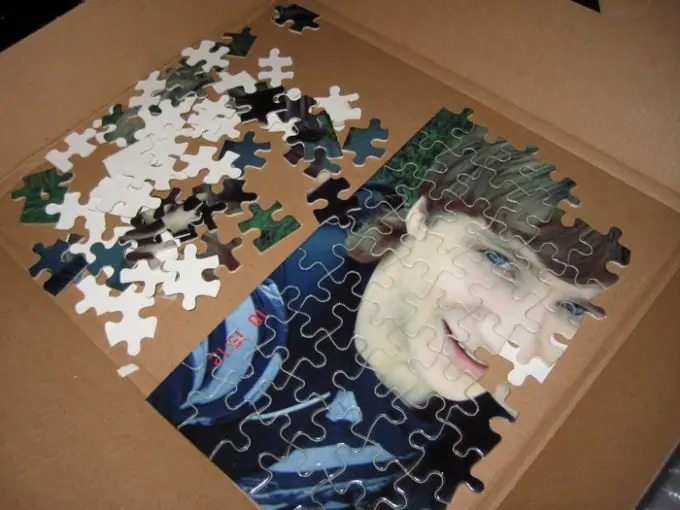
Instrukcje
Krok 1
W Photoshopie otwórz żądane zdjęcie i zduplikuj oryginalną warstwę (Dulpicate Layer). Utwórz nową warstwę, klikając przycisk Utwórz nową warstwę, trzymając wciśnięty klawisz Ctrl. Teraz wypełnij nową warstwę kolorem czarnym za pomocą narzędzia Wypełnij znajdującego się w menu Edycja lub na pasku narzędzi.
Krok 2
Ustaw menu wypełnienia na odpowiednie wartości i wybierz kolor czarny. Ta warstwa będzie warstwą tła Twojej układanki. Teraz przejdź do zduplikowanej oryginalnej warstwy i otwórz menu Filtr. Wybierz opcję Tekstura> Teksturizer.
Krok 3
Otworzy się okno, w którym musisz kliknąć przycisk Załaduj teksturę. Otworzy się eksplorator plików, który automatycznie przeniesie Cię do folderu głównego Adobe Photoshop w plikach programu. Otwórz folder Presets, a następnie otwórz folder Tekstury.
Krok 4
Plik PSD na liście tekstur i załaduj go, klikając dwukrotnie plik. Ustaw odpowiednie parametry dla filtra, a następnie na pasku narzędzi wybierz opcję Pen Tool i w trybie Ścieżki narysuj okrąg wokół łamigłówki, która pojawiła się na Twoim obrazie po zastosowaniu filtra.
Krok 5
Naciśnij Ctrl + Enter, aby zmienić ścieżkę w zaznaczenie.
Krok 6
Przejdź do Warstwa> Nowa> Warstwa przez Wytnij, aby wyciąć zaznaczenie z warstwy i umieścić je na nowej warstwie. Twoja zagadka jest gotowa - pozostaje usunąć niepotrzebne warstwy i połączyć warstwy oryginalnego zdjęcia z obrysami puzzli. Możesz stworzyć puzzle z kawałków o różnych rozmiarach - od najmniejszych do największych.






